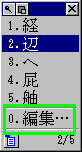| [サポートFAQ] |
■更新日:1999.09.22 - ■情報番号:002503
| 省入力候補・推測変換候補を削除したい |
|
省入力機能と推測変換機能は、同じ情報(確定履歴)を使用して候補を表示しています。
そのため、次の操作を行うと、省入力候補と推測変換候補の両方で表示されなくなります。 以下の2通りの方法があります。
省入力候補・推測変換候補が表示されないようにする
通常の候補ウィンドウに表示される省入力候補(0番)を非表示にするだけでよい場合は、 ATOK13プロパティの[入力・変換2]シートの[候補ウィンドウ設定]で[省入力候補の追加]を「追加しない」に変更し、 [OK]をクリックします。 この場合、推測変換候補や[Tab]キーを押したときの省入力候補は表示されます。 |
||||||||||||||||
※本情報の内容は、予告なく変更することがあります。
※本情報の一部または全部を無断で転載及び複写することを禁止します。
※記載された会社名、製品名は、弊社または各社の登録商標もしくは商標です。
※弊社の登録商標についてはこちらをご参照ください。
※本情報の一部または全部を無断で転載及び複写することを禁止します。
※記載された会社名、製品名は、弊社または各社の登録商標もしくは商標です。
※弊社の登録商標についてはこちらをご参照ください。